( ** การใช้ภาษา ภาพ วิธีใช้การใช้งานโปรแกรม มิได้ทำการคัดลอกจากหนังสือแต่อย่างใด ด้วยเหตุนี้ จึงไม่ได้ทำการขออนุญาตไปยังสำนักพิมพ์ในการนำมาเสนอต่อ )
เริ่มต้นก็ไปโหลดเจ้าโปรแกรมรุ่นทดลองใช้มาจาก www.hddlife.com ก่อนเลยครับ แล้วทำการติดตั้งให้เรียบร้อย
1. เมื่อเปิดโปรแกรมขึ้นมา ถ้าท่านเปิดลำโพงอยู่ก็ไม่ต้องตกใจกับเสียงร้องนะครับ (จะร้องถ้าฮาร์ดดิสต์ท่านมีปัญหา อาจจะเนื่องจากอุณหภูมิสูงหรือเริ่มเสื่อม ถ้าไม่ร้องก็ปกติ) เพราะทันทีที่เปิดโปรแกรมมันจะทำการตรวจสอบสุขภาพให้เลย มาดูหน้าตากันครับ จากภาพที่ 1
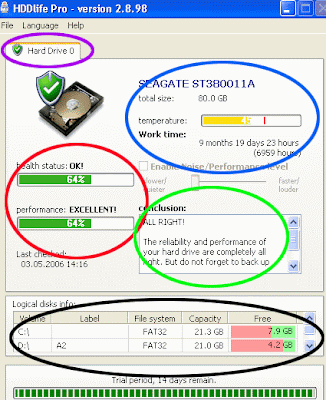
อ้างอิงจากภาพที่ 1
วงสีม่วง ฮาร์ดดิสต์ลูกแรก ( ถ้ามีหลายลูกก็จะมีหลายแถบเท่ากับจำนวนลูก )
วงสีน้ำเงิน บอกขนาดฮาร์ดดิสต์ลูกที่เราใช้ โดย แถบสีเหลืองมันจะแสดงสถานะของอุณหภูมิของฮาร์ดดิสต์ปัจจุบัน โดยจะมีสามสถานะ ปกติ ร้อน และโอเวอร์ฮีท ที่มีเลข 45 ขาว ๆ คือ อุณหภูมิของ hdd ปัจจุบัน สามารถเอาเมาท์คลิกที่แถบสีนี้ได้ มันจะแสดงอุณหภูมิปัจจุบันและอุณหภูมิสูงสุดที่รับได้แต่อันตราย ( โอเวอร์ฮีท ) ข้างใต้แถบสีสถานะนั้น ยังบอกด้วยนะว่า ฮาร์ดดิสต์ตัวนั้น ๆ ทำงานมาแล้วนานเท่าไร อย่างของที่ผมใช้ทำงานมาแล้ว 9 เดือน 19 วัน 23 ชั่วโมง เก่งจิงนะตัวเอง ( ผมจำไม่ได้หรอกว่าถูกไหม )
วงสีแดง บอกสุขภาพความสมบูรณ์ปัจจุบันของฮาร์ดดิสต์ เห็นอะยาง ผมยังโอเคอยู่ ( อยากรู้จังว่าถ้าลูกใหม่เอี่ยมสุขภาพจะเป็นอย่างไร ช่วยลอง ๆ แล้วมาบอกกันทีสิ)
วงสีเขียว เป็นความเห็นของเจ้าโปรแกรมที่บอกเรา เกี่ยวกับเจ้าฮาร์ดดิสต์
วงสีดำ บอกถึงไดร์ต่าง ๆ ( พาร์ทิชั่น ) ใช้ไปเท่าไร เหลือเท่าไร เป็นระบบไฟล์แบบไหน
2. ตั้งค่าการใช้งานต่าง ๆ ให้กับเจ้าโปรแกรม
ไปที่ File > Option มันจะเปิดหน้าต่างชื่อ Proference ขึ้นมา เริ่มจากแถบแรก General
General
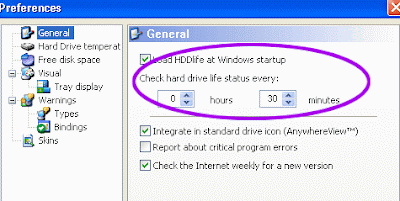
ตั้งค่าให้โหลดตัวเองพร้อม ๆ กะเปิดเครื่อง และตั้งให้มันทำการตรวจสุขภาพของฮาร์ดดิสต์เรา อย่างตอนนี้มันถูกตั้งให้ตรวจทุก ๆ 30 นาที
Hard Drive temperate
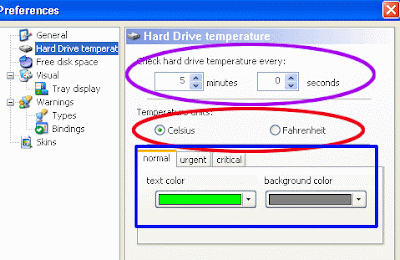
สีม่วง คุณนี่หละตัวหนวกหูเลย ตั้งให้ตรวจอุณหภูมิของฮาร์ดดิสต์ ตอนนี้ค่าเดิมมันตั้งที่ 5 นาที
สีแดง จะให้มันรายงานเป็นองศาเซลเซียสหรือฟาเรนไฮต์ก็ได้
น้ำเงิน กำหนดสีไว้แจ้งเตือนเวลาฮาร์ดดิสต์เกิดปัญหา เช่นทำงานผิดปกติ อุณหภูมิสูง
Tray display

กำหนดข้อมูลแจ้งเตือน ว่าต้องการให้มีรายละเอียดแค่ไหน
Types

กำหนดการแจ้งเตือนแบบพิเศษเมื่อเจ้าโปรแกรมตรวจพบว่าสุขภาพฮาร์ดดิสต์ไม่ค่อยจะดีแล้ว ดูดี ๆ สิ สามารถให้มันส่งรายงานทางอีแมวได้ด้วย
Bindings

เป็นการกำหนดเงื่อนไขในการแจ้งเตือนมีแสดงให้เลือกอยู่สามหัวข้อ คือ
- Health สุขภาพ
- Temperature อุณหภูมิ
- Disk space พื้นที่ ๆ เหลือ จะให้เตือนอะไรก็กดตรงนั้น ๆ ให้เป็นสีเขียว
Skin
เป็นการเลือกลักษณะไอคอนที่ให้มันโชว์ใน my computer ของเราหนะครับ
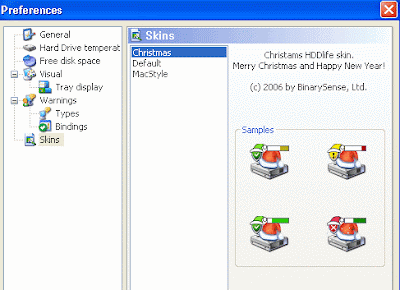
ไอคอนไดร์เราใน My computer เปลี่ยนไปตามที่เราเลือก ดังภาพด้านล่าง

หลังจากตรวจสุขภาพ ถ้าของท่านใด มันสุขภาพไม่ค่อยพร้อมแล้ว แนะนำว่า รีบ ๆ back up ข้อมูลดีกว่า อย่างน้อย โปรแกรมนี้ก็เป็นตัวหนึ่ง ที่ช่วยตรวจสอบ อย่าลืมว่าทุก ๆ อย่างย่อมมีอายุการใช้งานของมัน ถ้ายังใหม่อยู่และยังอยู่ในช่วงประกัน ก็เตรียมตัวใช้ประกันได้ครับ
จากที่เพื่อนท่านหนึ่งบอกว่า ตัวโปรแกรมนี้หน่วงเครื่องนั้น อันนี้ผมก็ไม่ทราบได้ว่าหน่วงจริงไหม เพราะว่า สเปกเครื่องที่ใช้อยู่มันสูงพอสมควร
* ถ้าอย่างนั้นแนะนำเพิ่มดังนี้ครับ ถ้า
1. เปิดมันตลอด ก็ให้เพิ่มเวลาในการตรวจสุขภาพและอุณหภูมิ ฮาร์ดดิสต์ เพื่อขยายช่วงเวลาในการตรวจของมัน
2. ไม่จำเป็นต้องรันมันตลอดเวลาก็ได้นี่ครับ เอาลูกศรตรง Load HDDLife at Windows start up ออก ซะ ( ตรง หัวข้อ General ) อยากจะวัดอยากจะตรวจสุขภาพมันเมื่อไรก็เรียกเอง อย่างนั้นก็ได้ เพราะผมก็เป็นคนหนึ่งที่ใช้วิธี
ที่มา com-th.net

















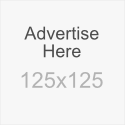
0 comments:
Post a Comment